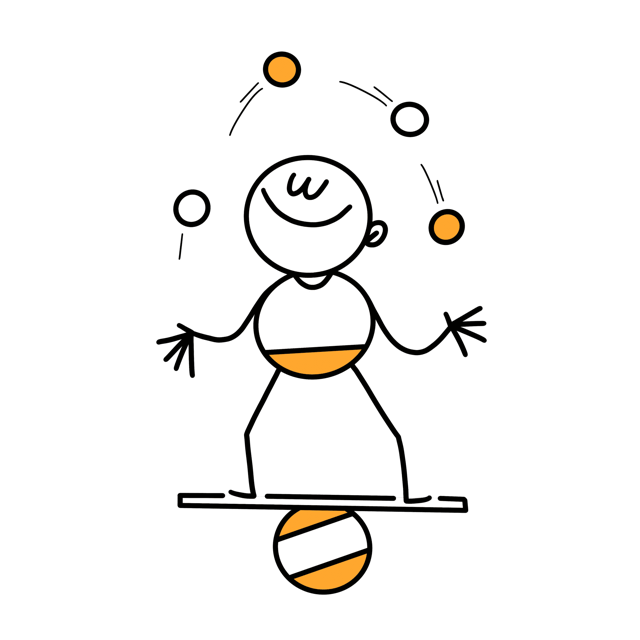Capturer ses pensées sur un support fiable est l'une des meilleures pratiques pour réduire l'infobésité et retrouver de la disponibilité mentale.
Ce qui fonctionne très bien : le calepin et le stylo.
Le hic ?
Le temps que l'on gagne au début (lors de la capture), on le perd plus tard lorsqu'il faut utiliser l'information.
Difficile d'effectuer une recherche rapide dans une pile de calepins, de feuilles et d'autres supports physiques. Difficile de "copier / coller".
C'est d'ailleurs l'un des désavantages du bullet journal physique.
Si vous décidez de passer au numérique, vous réaliserez que l'enjeu de la capture, c'est la vitesse
Si ce n'est pas rapide, vous trouverez d'autres applications à ouvrir, d'autres notifications à consulter et pouf. L'idée n'est plus là.
Certaines applications ont pensé à ce problème en offrant une possibilité de capturer très rapidement de l'information (Trello doit faire partie des applications les plus rapides).
Mais durant ma veille habituelle, je tombe sur une petite pépite
Et depuis une semaine maintenant, je l'utilise plusieurs fois par jour. L'idée ?
Utiliser What's app pour envoyer de l'information à Workflowy (ou Monday, Trello, Gmail ou encore ClickUp).
Alors certains me diront : chaque fois que j'ouvre What's app, je suis tenté de consulter les messages qui m'attendent.
Dans ce cas, il vous faudra un peu de discipline pour utiliser ce qui suit (et je trouve que ça en vaut la peine)... ou vous tourner vers une autre possibilité, mais plus compliquée.
Jusqu'ici, c'est l'alternative que j'utilisais : un raccourci apple qui transfère de l'information dans un point WorkFlowy.
Mais... ce n'était pas aussi intuitif... et surtout, les fonctionnalités suivantes n'étaient pas disponibles.
Avec le bot What's App que je vous présente aujourd'hui, vous pourrez
- Envoyer de l'information dans WorkFlowy (y compris dans plusieurs inbox)
- Retranscrire vos messages audios au format texte (et même avoir un résumé, si l'audio fait plus de deux minutes)
- Créer des rappels (y compris récurrents)
- Extraire du texte d'une image (fonctionne plutôt bien pour les listes)
- Résumer un lien (via une url)
- Créer une image avec Midjourney (15 images par mois)
- Utiliser chat GPT 3.5
Et combien ça coûte au moment de faire ce tuto ?
C'est gratuit. Vous avez bien lu.
Le deal ?
Son créateur teste une idée... et si celle-ci gagne de la popularité, la version payante verra le jour.
(Je tiens à préciser que je n'ai aucun lien avec l'utilisateur, hormis le fait que j'utilise son bot what's app quotidiennement).
Comment installer Fredo le bot sur votre compte What's app ?
Nouvelle procédure :
1. Rendez-vous sur Fredo.ai
2. Inscrivez votre numéro de téléphone
3. Vous devriez avoir un message sur What's app
4. Cliquez sur let's go
5. Cliquez ensuite sur "connect inbox/app"
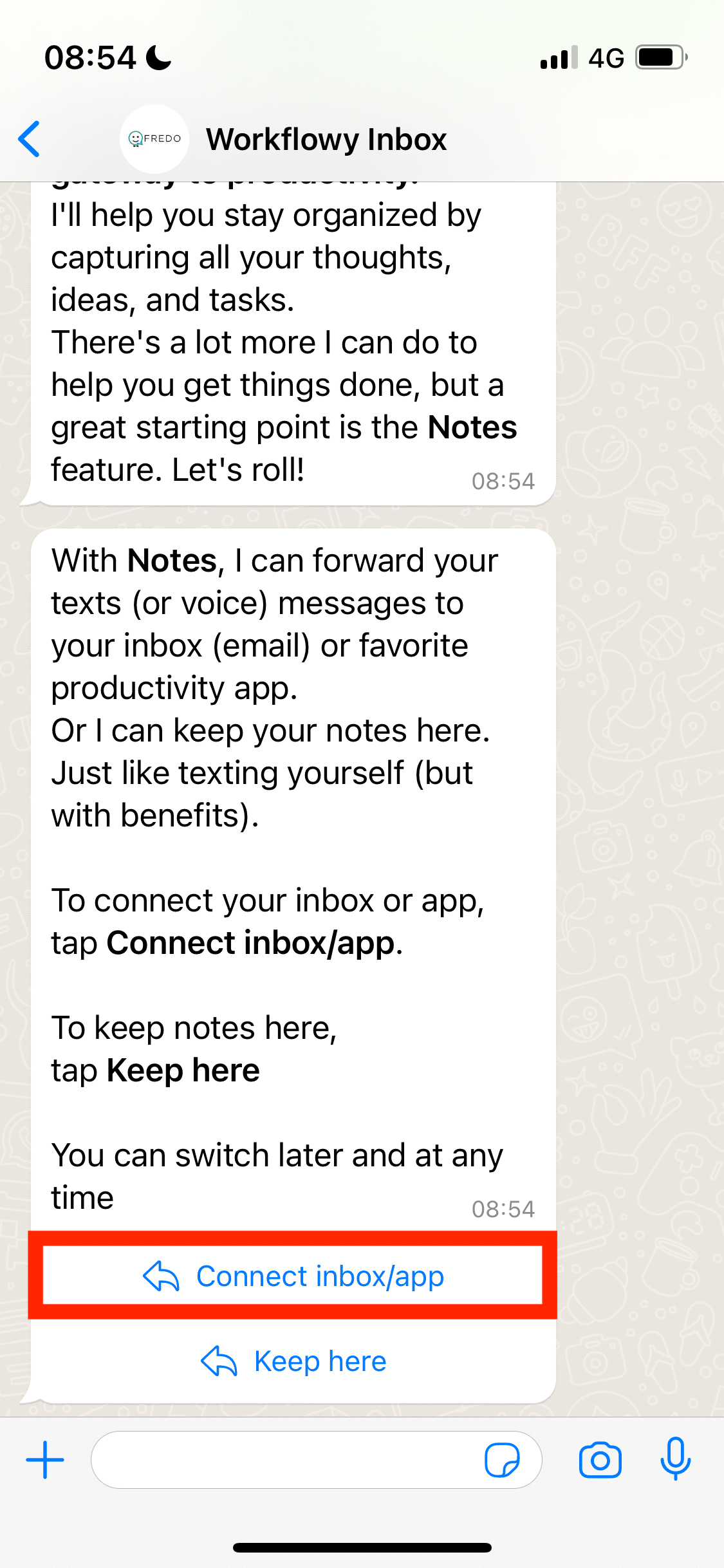
6. Cliquez sur my productivity app
7. Pour connecter Workflowy, écrivez 3
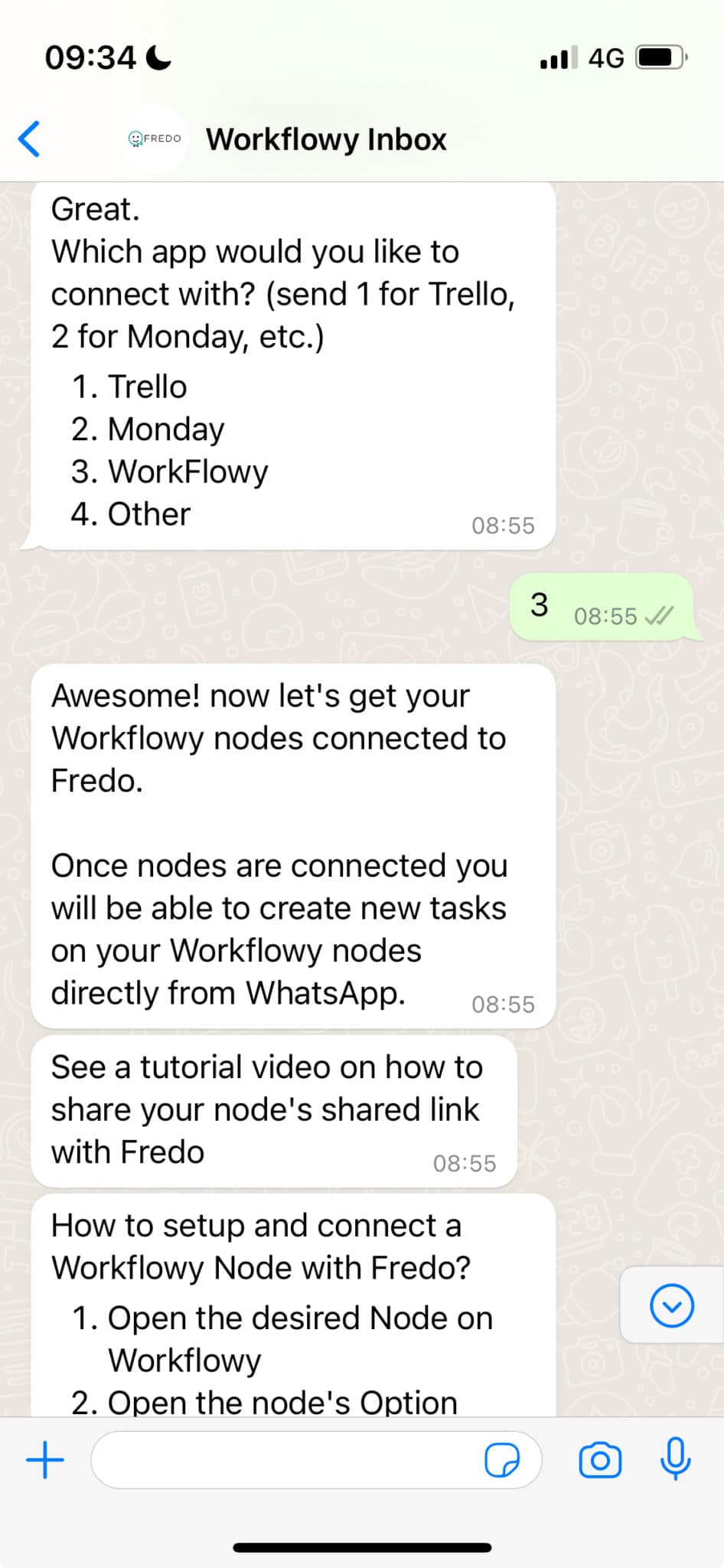
8. Coller ensuite le lien de votre inbox (avec les droits admin) dans le chat
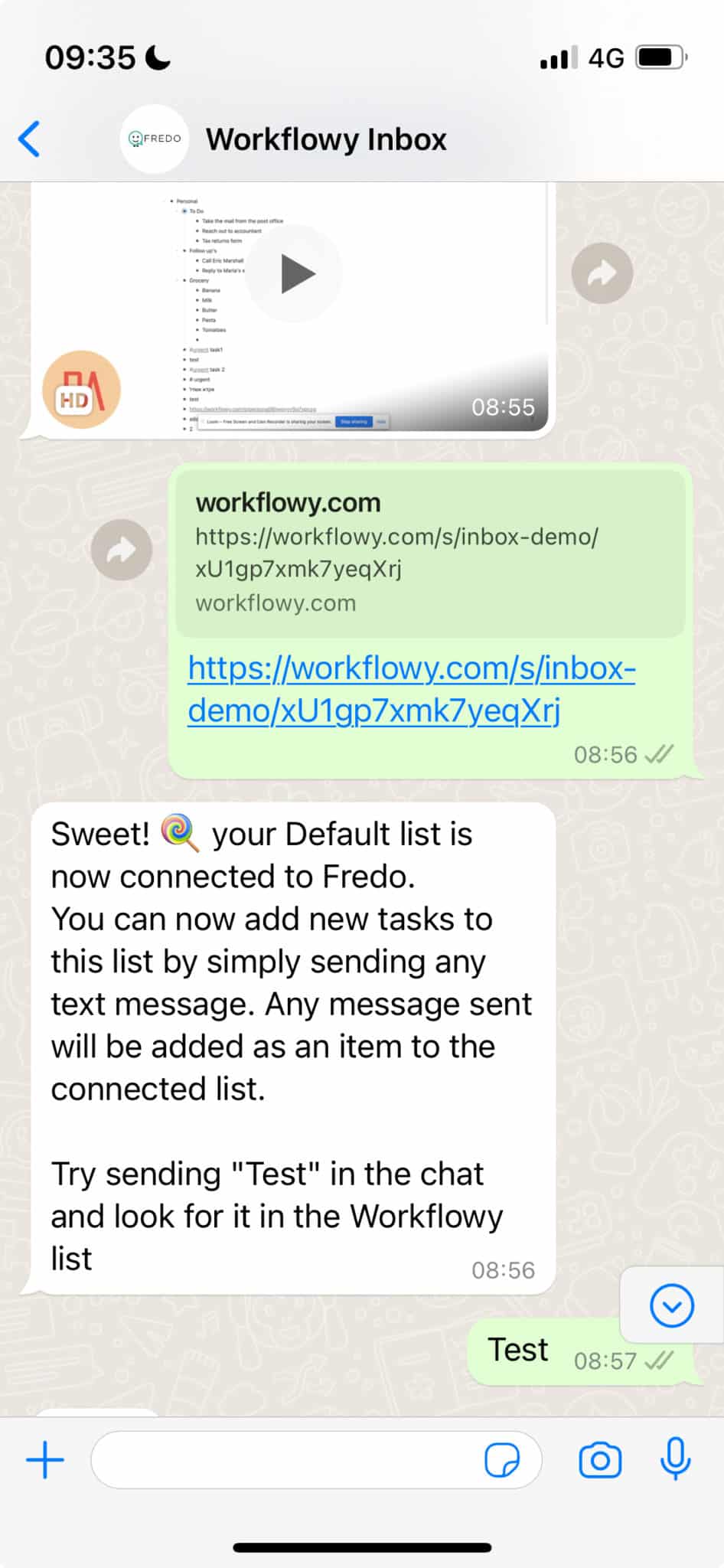
9. Vérifiez la connexion en envoyant une information dans votre compte WorkFlowy.
Comment utiliser Fredo.ai
Ci-dessous une démo des fonctionnalités principales et quelques astuces.
Envoyer de l'information
Par défaut, tout ce que vous écrivez est transféré dans votre compte Workflowy
Vous pouvez changer ça en écrivant "ignore".
Ainsi, seuls les messages avec un ! seront transférés.
Les images ne sont pas directement transférées dans WorkFlowy. Un lien est créé avec l'image a récupérer. Ça reste pratique.
Vous pouvez créer différents canaux
Le processus est similaire à la création de votre inbox.
1. écrivez map
2. écrivez ensuite le mot-clé pour désigner cette nouvelle inbox (#org dans l'exemple)
3. inscrivez le lien WorkFlowy
4. Fredo va ensuite écrire un code dans le lieu de destination qu'il faut ressaisir.
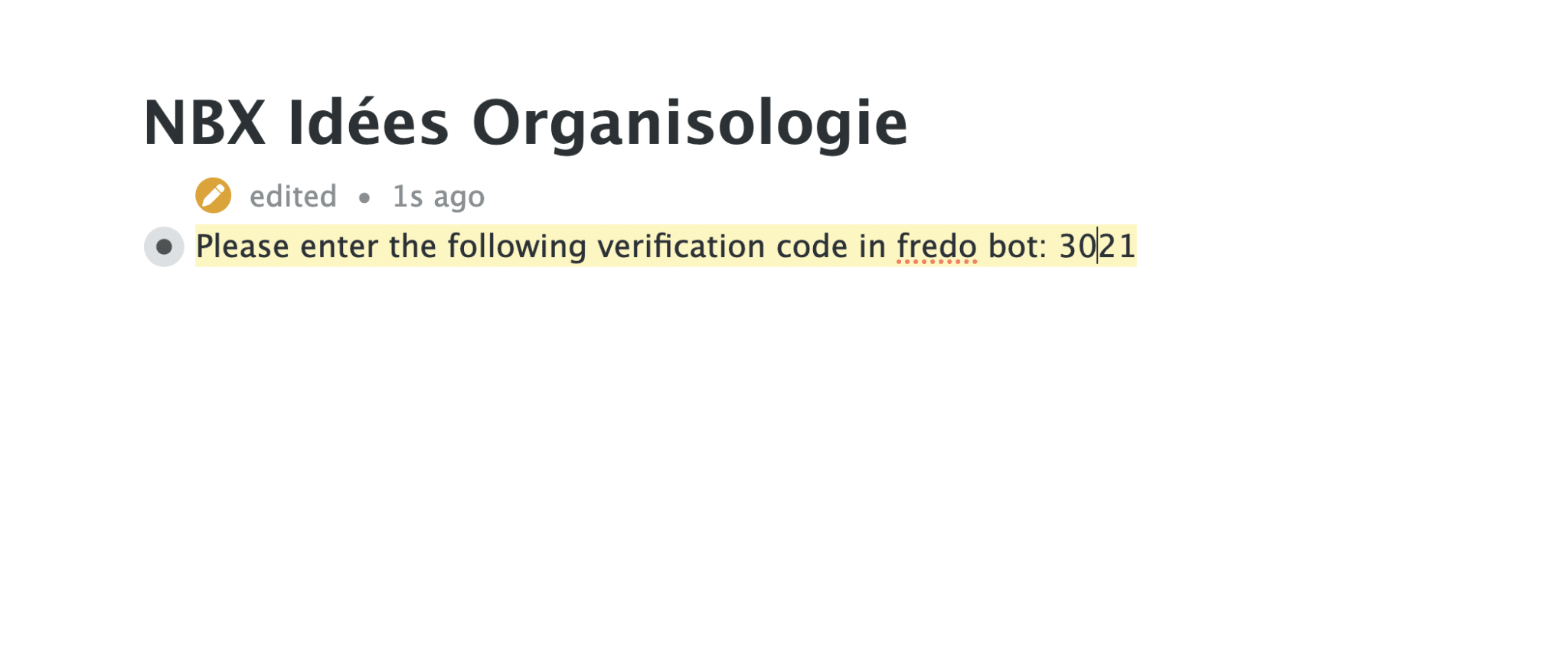
5. Et voilà, à présent, chaque fois que vous désirez envoyer de l'information dans un espace spécifique (par exemple la liste de course), utilisez le mot-clé associé.
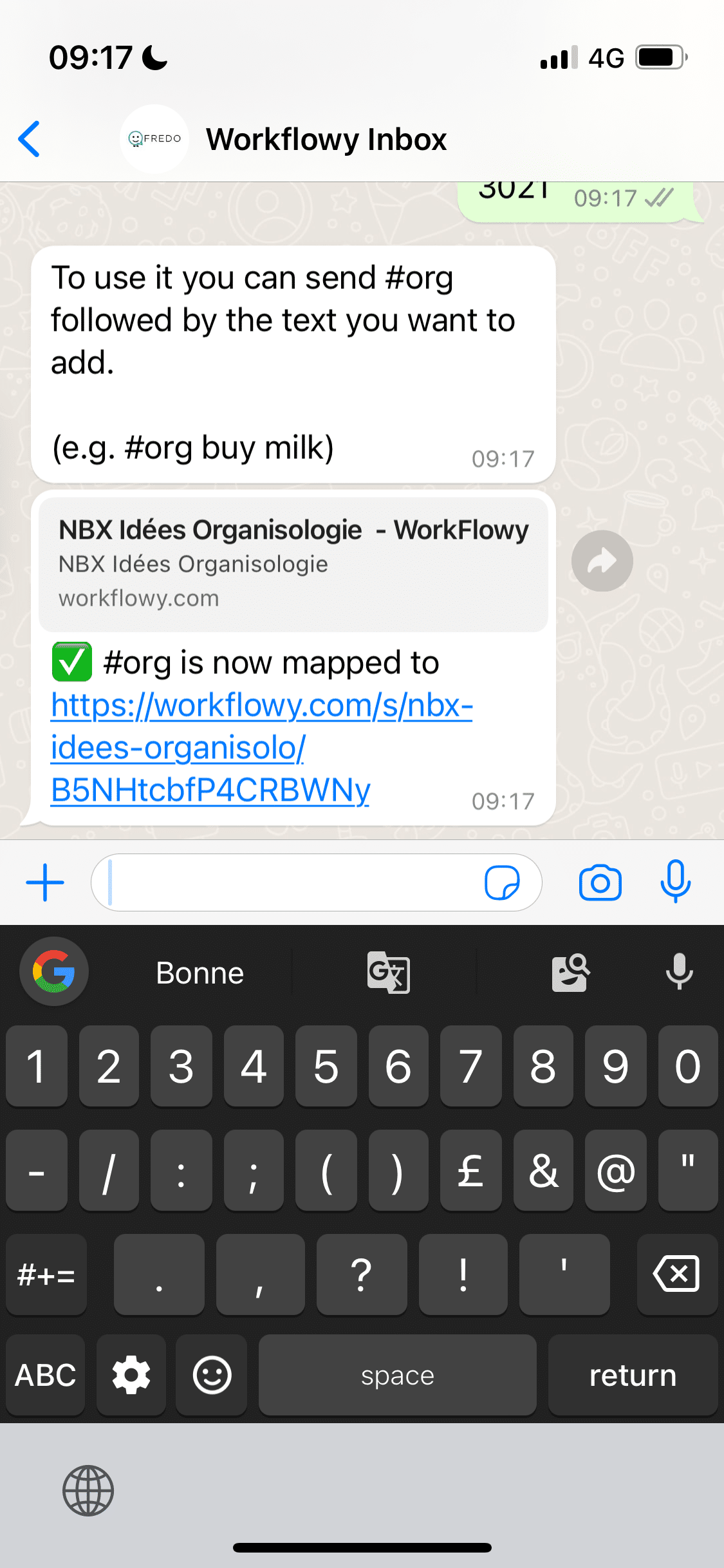
Je n'utilise pas cette fonctionnalité.
Retranscrire vos messages audios au format texte
Avez-vous déjà écouté un message audio sans y répondre immédiatement ? Si vous êtes un visuel comme moi, je pense qu'il vous arrive souvent de le réécouter une deuxième, voire une troisième fois.
Avec la retranscription, ce problème n'existe plus. Et quand le message dure plus de deux minutes, vous avez un résumé bien pratique (et plutôt bien fait, j'ai testé).
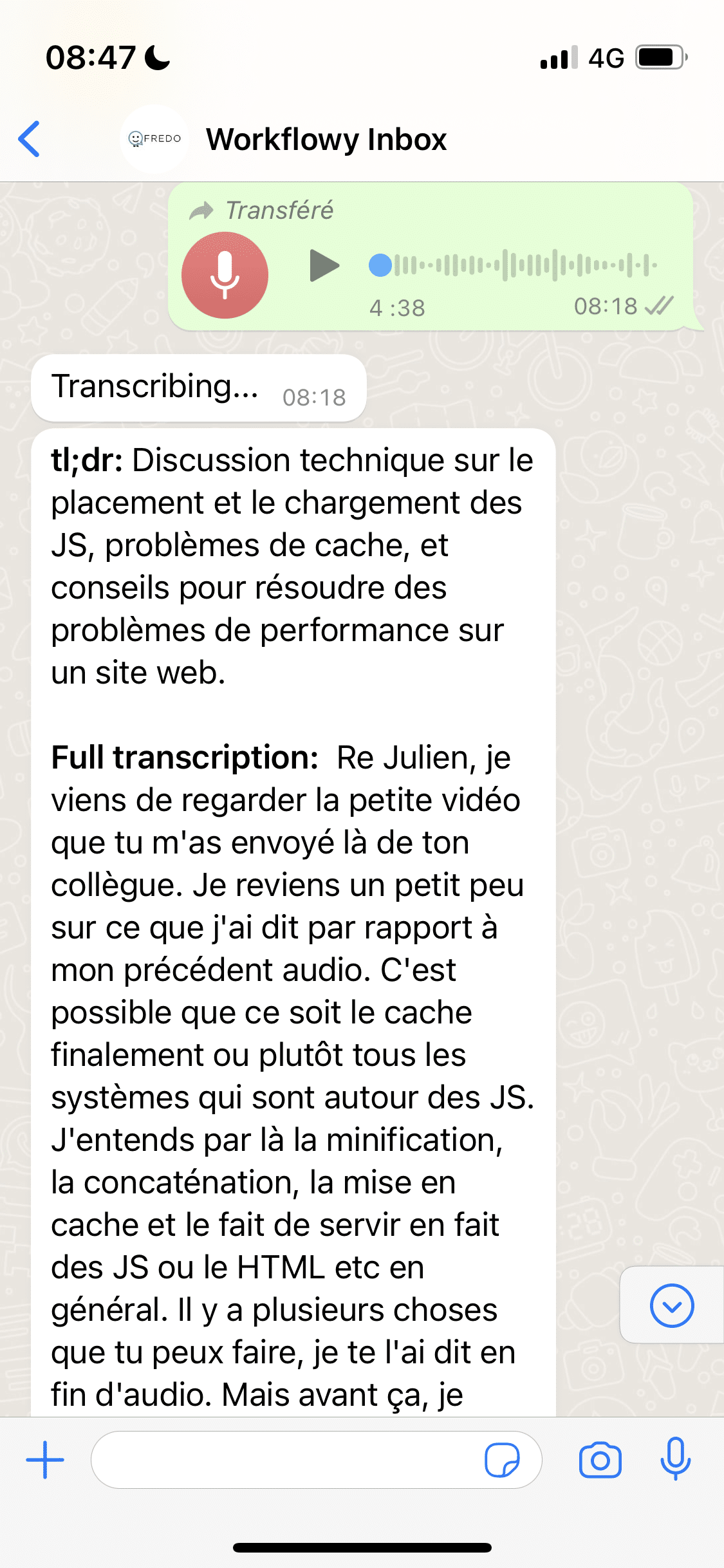
Pour ça, il vous suffit de transférer un message audio d'une conversation What's app, à une autre.
Ce qui ne fonctionne pas : transférer un message audio de Telegram à What's app.
Créer des rappels (y compris récurrents)
En écrivant le mot "remind", vous créez un rappel. Il faut ensuite indiquer la date à laquelle vous souhaitez être avertis du rappel (et l'objet du rappel, c'est pratique).
Exemple : remind, demain soir appeler maman
Astuces :
- vous pouvez créer des rappels récurrents. Par exemple : appeler maman tous les lundis soirs.
- Vous pouvez ajouter votre rappel dans votre calendrier Google (en tapant sur Add to calendar, suivez ensuite les instructions).
Extraire du texte d'une image (fonctionne plutôt bien pour les listes)
Pour utiliser cette fonctionnalité, envoyer une image avec le prompt txt. La qualité de la retranscription est corrélée à la qualité de l'écriture. Du texte imprimé, ça fonctionne bien. Une écriture manuscrite, moins bien.
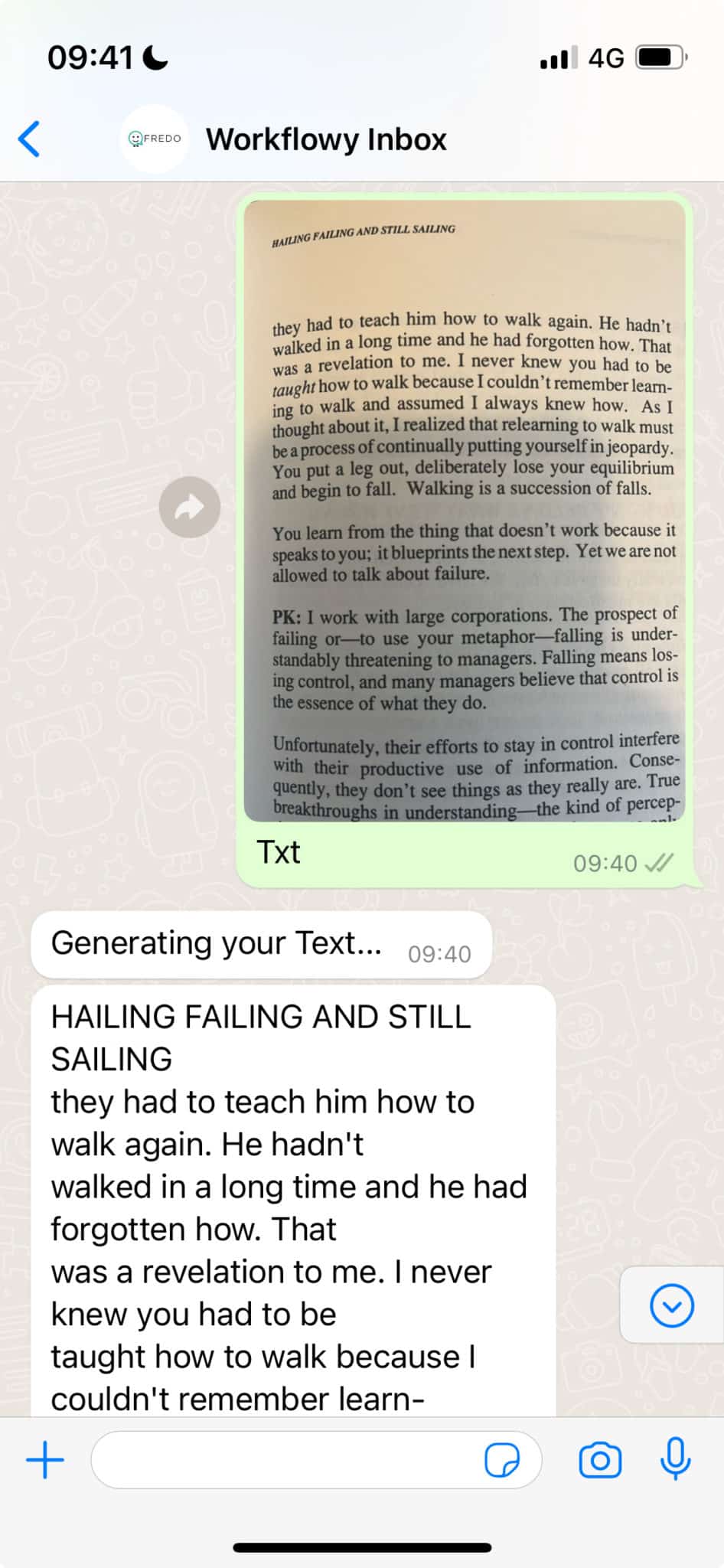
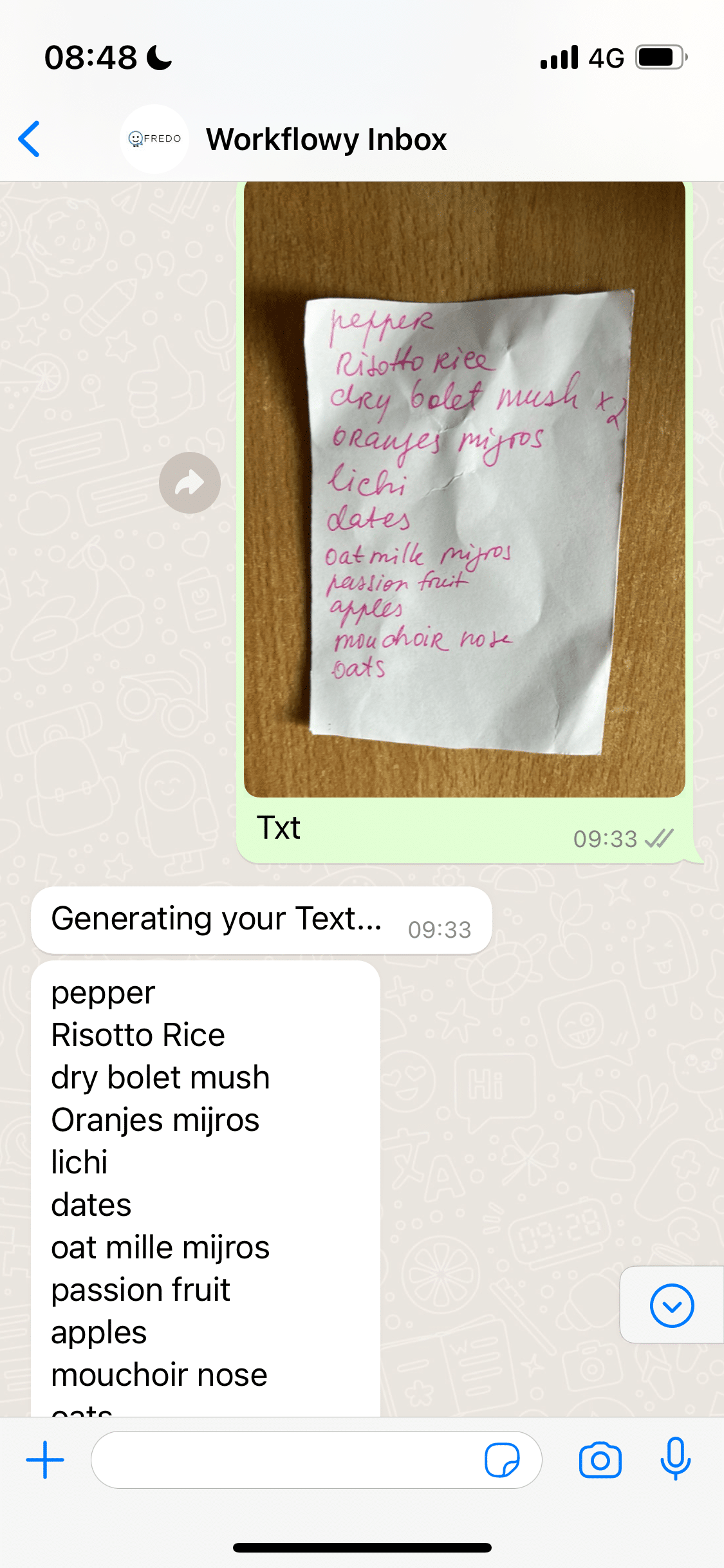
Résumer un lien (via une URL)
Prenez une URL et utilisez le code tldr pour résumer le contenu de l'url.
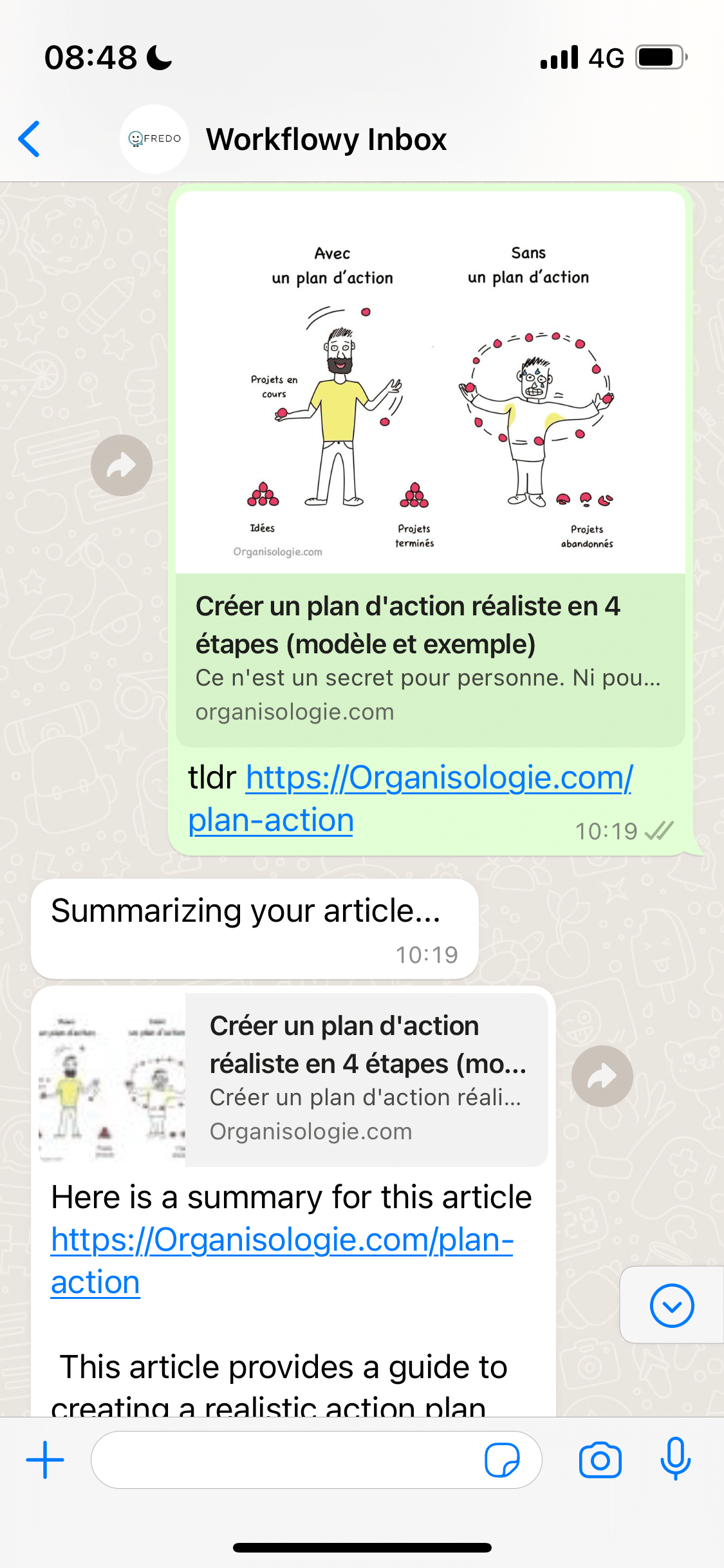
La version audio du résumé n'est pas agréable à écouter en français ;-)
Parfois la traduction arrive en anglais.
Créer une image avec Midjourney (15 images par mois)
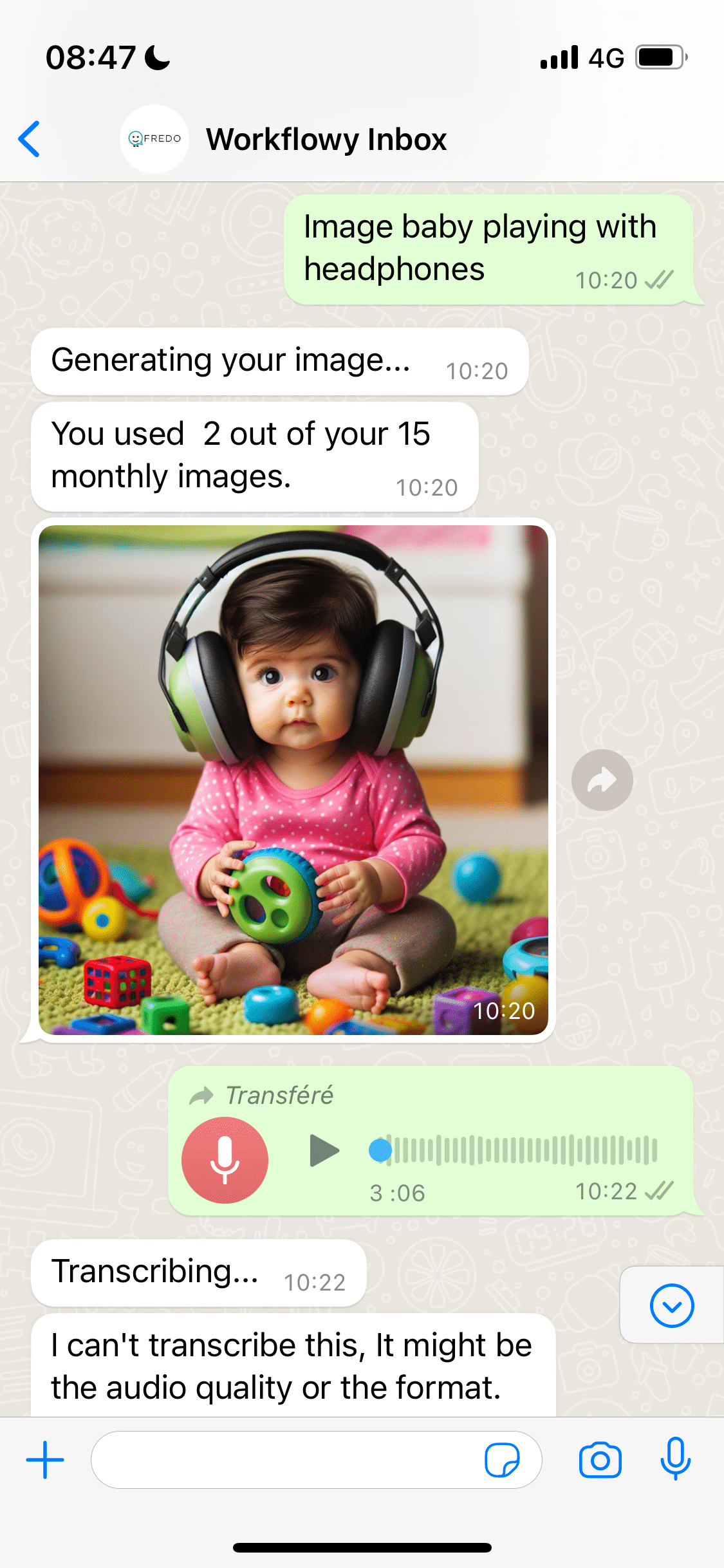
Utiliser un prompt pour générer une image.
Utiliser chat GPT 3.5
Discuter avec GPT 3.5 directement dans what's app.
Pourquoi j'utilise Fredo ?
Parce qu'il s'intègre à merveille avec mes habitudes existantes. J'ai l'impression de partager mes idées avec un "pote".
Le futur de Fredo ?
Le fondateur est actif et développe de nouvelles fonctionnalités (négocier une date / heure pour un rendez-vous avec un contact, comme Doodle). À voir ce que ça va donner.
Comment les données sont gérées ?
Je vous laisse lire par vous-même (en résumé : vous donnez tout, comme sur What's app).
Vous voulez maîtriser WorkFlowy comme un pro ?
Découvrez le guide encore gratuit.
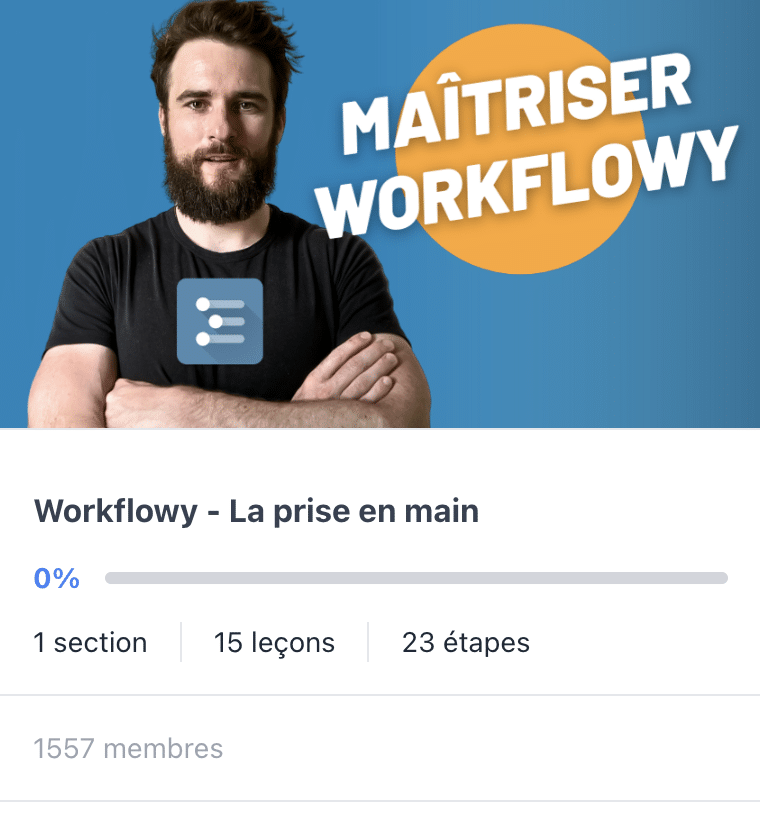
Julien